У овом туториалу сазнаћемо све о новој функцији Фаце-Аваре Ликуифи у Пхотосхоп ЦЦ-у, која доноси моћне могућности препознавања лица на филтер Ликуифи, омогућавајући нам да лако преобликујемо или искривимо очи, нос, уста и друго црте лица!
Фаце-Аваре Ликуифи први пут је додан у Пхотосхоп ЦЦ као део ажурирања Цреативе Цлоуд из јуна 2016. године, које су, ако имате резултат, довеле Пхотосхоп ЦЦ до верзије 2015.5. Да бисте га користили, мораћете да покренете Пхотосхоп ЦЦ, а ви желите да будете сигурни да је ваша копија ажурирана.
Постоје два главна дела овог новог додатка филтра Ликуифи. Прво имамо нове Фаце-Аваре Ликуифи клизаче који преобликовање лица чине једноставним и интуитивним. Постоје клизачи за подешавање величине, угла и удаљености очију. Остали клизачи за подешавање висине и ширине носа. Још више клизача за преобликовање уста (укључујући осмех особе), а још више за ствари попут подизања или спуштања чела и браде, ширења или сужења линије вилице и прилагођавања ширине лица. Као што ћемо видети, све ове ствари сада се могу учинити једноставним повлачењем клизача улево или удесно.
Ликуифи филтер такође добија потпуно нови Фаце Тоол који нам омогућава да управљамо клизачима једноставним кликом и превлачењем директно на саму слику. Алат за лице нам чак омогућава да радимо ствари које не можемо са клизачима, као што су подешавање образа, премештање носа, па чак и померање очију људи у различитим правцима!
Након што прочистимо све што треба знати о коришћењу Фаце-Аваре Ликуифи-а, довршићемо туториал научивши како да га користимо не само са фотографијом једне особе, већ и са групним сликама и како то можемо лако прелазите између више лица на фотографији да бисте одабрали само оно што нам је потребно. Има много тога за покрити, па кренимо!
Ево слике коју сам отворио на свом екрану. Преузео сам га са Адобе Стоцк-а, али лако можете пратити заједно са било којом портретном фотографијом:
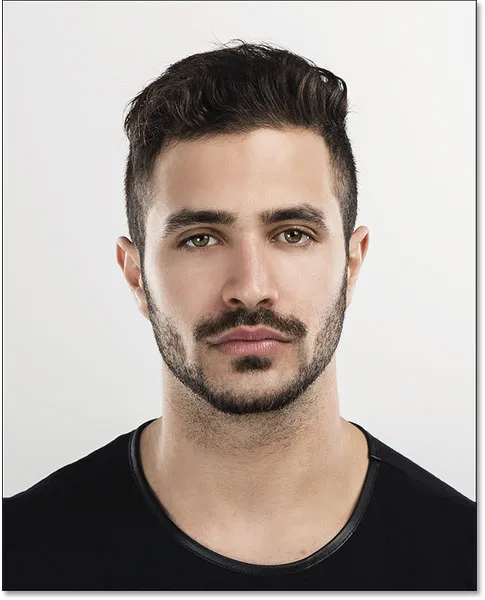
Оригинална слика.
Примјена Ликуифи као паметног филтра
Ако погледамо на моју плочу Слојеви, видимо слику која лежи на позадинском слоју:
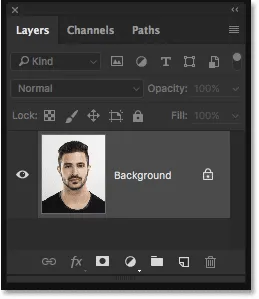
Плоча слојева која приказује фотографију на позадини слоја.
У трену ћу на своју слику применити филтер Ликуифи. Али ако филтар применимо директно на нормалан слој у Пхотосхопу, филтер ће се применити као статички филтер, што значи да ћемо уносити трајне промене на слици. Бољи начин рада је да поставке филтера у потпуности буду уређене, а то можемо једноставно примјеном филтера не на нормалан слој, већ на паметни објект .
Да бисте претворили слој у паметни објект, кликните на икону малог менија у горњем десном углу плоче Слојеви:
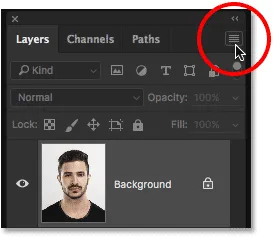
Кликом на икону менија на плочи Слојеви.
Затим изаберите Претвори у паметни објект из менија који се појави:
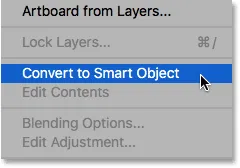
Изаберите „Претвори у паметни објект“ са листе.
Чини се да се ништа није догодило са сликом, али ако погледамо поново у панел слојева, сада видимо икону Смарт Објецт у доњем десном углу сличице прегледа . Ова икона нам говори да је слој у ствари претворен у Смарт Објецт:
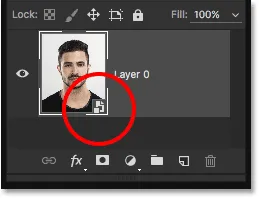
Нова икона Смарт Објецт.
Сада када смо слој претворили у паметни објект, сваки филтар који на њега применимо аутоматски ће се претворити у неразорни паметни филтер, што значи да ће ефекат остати у потпуности изменљив и након примене филтера. Да бисте применили Ликуифи филтер, идите до менија Филтер у траци менија на врху екрана и изаберите Ликуифи :
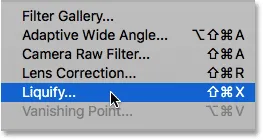
Идите на Филтер> Ликуифи.
Овим се отвара дијалошки оквир Ликуифи филтер, који се састоји од главног подручја слике у средини, траке са алаткама са леве стране и читавог гомиле опција на панелу Својства са десне стране. Овде нећемо покривати све што треба знати о филтру Ликуифи. Уместо тога, фокусираћемо се посебно на нове функције Фаце-Аваре Ликуифи:
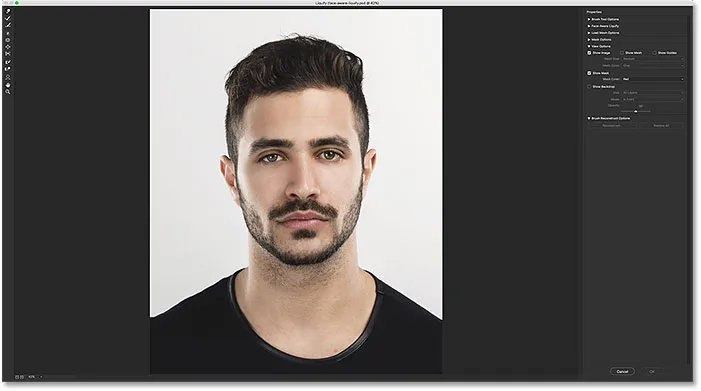
Дијалог бок "Ликуифи филтер" у програму Пхотосхоп ЦЦ.
Фаце-Аваре ликвидирајуће клизаче
Као што сам раније напоменуо, у Пхотосхопу ЦЦ 2015.5 постоје две нове додатке филтру Ликуифи; нови алат за лице смјештен у траци са алаткама и нови сет клизача за контролу различитих подручја лица особе. Почећемо са клизачима који се налазе у новом одељку Фаце-Аваре Ликуифи на панелу Пропертиес са десне стране:
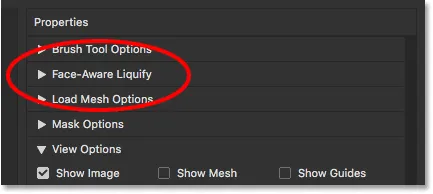
Нова секција Фаце-Аваре Ликуифи.
Тренутно је (бар за мене) одељак затворен. Да бисте га отворили, кликните на троугао са леве стране од његовог имена:
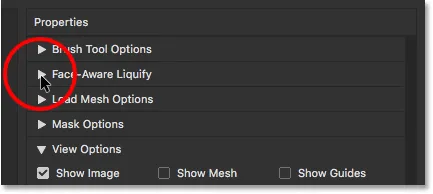
Твирлинг отворите одељак Фаце-Аваре Ликуифи.
Када се отвори одељак Фаце-Аваре Ликуифи, проналазимо четири главне категорије од којих свака циља на другачије подручје лица. Почевши од врха, имамо Очи, следи нос, затим уста, а затим цјелокупни облик лица :
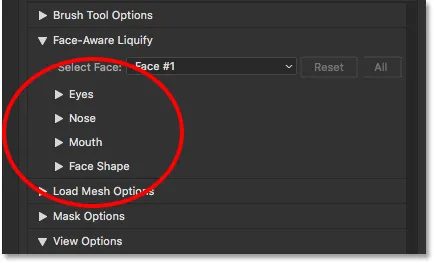
Категорије очи, носа, уста и лица.
Очи
Почнимо с очима. Отворићу категорију Очи отворивши се кликом на троугао лево од њеног назива. Касније поново можете да кликнете на исти троугао ако желите да затворите категорију да бисте уштедели простор на екрану. Овде смо пронашли низ клизача, од којих сваки контролише различита својства очију. Опет с врха имамо величину очију, висину ока, ширину ока, нагиб очију и удаљеност око очију . Подесиво су клизачи постављени на вредност 0 у центру, што значи да тренутно немају ефекта на слику:
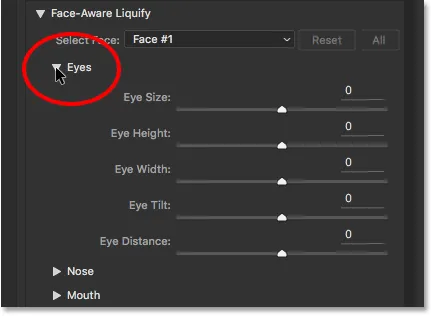
Пет клизача за очи (Величина, Висина, Ширина, Нагиб и Удаљеност).
Сви клизачи у одељку Фаце-Аваре Ликуифи, не само за очи, већ и за облик носа, уста и лица, имају исти распон вредности. Можемо да их превучемо удесно до максималне вредности 100, или можемо да их превучемо лево до максималне вредности -100 . Повлачењем клизача до центра вратиће се на 0 . Наравно, сваки клизач контролише другачији аспект лица, па да видимо шта сваки од њих ради.
Величина очију
Клизач Величина очију повећава или смањује укупну величину очију. Ако клизач повучемо удесно, очи ћемо повећати:
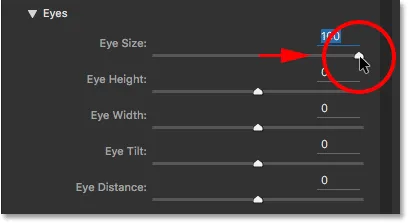
Повлачење клизача Величина очију удесно.
А ако исти клизач повучемо улево, очи ћемо учинити мањим:
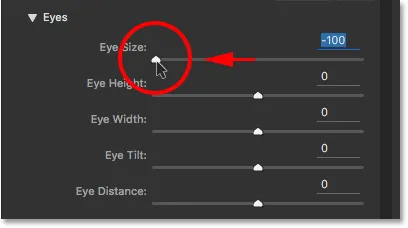
Повлачење клизача Величина очију улево.
Ево поређења које показује ефекат који свако подешавање има на слику. Користићу слично поређење за сваки од клизача док идемо заједно. Слика у центру приказује клизач у заданом средишњем положају (са вредностом 0, где нема ефекта). Верзија на левој страни приказује резултат клизача када се повучете скроз лево (до максималне вредности -100). Слика с десне стране приказује ефекат тако што је клизач повучен до краја … погодили сте, десно (до максималне вредности од +100). Дакле, лева слика = клизач лево; средња слика = клизач средина; десно слика = клизач десно.
Наравно, не морате повлачити клизаче до њихових максималних вредности. Ниже вредности ће вам дати суптилније резултате. Једноставно је лакше да ефекат видимо на максималним подешавањима, тако да ћу то користити:
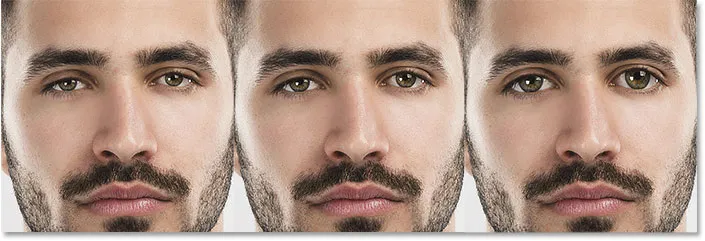
Величина очију = -100 (лево); Величина очију = 0 (у средини); Величина очију = +100 (десно).
Висина очију
Клизач Висина очију вертикално шири или стеже очи. Повуците клизач удесно да бисте проширили њихову висину или улево да бисте га смањили. Опет, ево поређења ефекта, са левом сликом која показује резултат клизача који се вукао све до леве на -100, средња слика која приказује клизач у средишњем положају на 0, а десна слика која приказује шта се дешава с клизачем који се повлачи скроз удесно на +100:
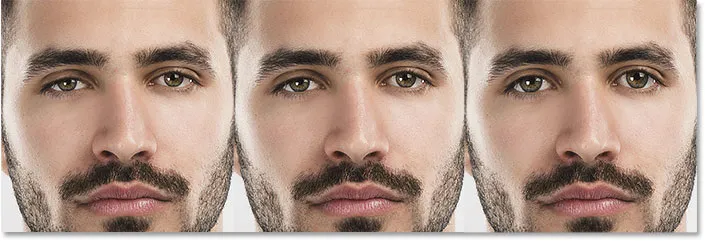
Висина очију = -100 (лево); Висина очију = 0 (у средини); Висина очију = +100 (десно).
Ширина ока
Клизач ширине ока шири или стеже очи водоравно. Повлачењем са десне стране проширује се њихова ширина, док се повлачењем са леве стране смањује. Примјетит ћете како настављамо како нам неки клизачи дају суптилније резултате од других, чак и на њиховим максималним поставкама:

Ширина ока = -100 (лево); Ширина ока = 0 (у средини); Ширина ока = +100 (десно).
Нагиб ока
Клизач Еие Тилт прилагођава угао очију. Повлачењем са десне стране нагињете очи према доле и ка унутра, док повлачењем улево нагињете их у супротном смеру, чинећи их да изгледају више "дроопи":

Нагиб ока = -100 (лево); Нагиб ока = 0 (у средини); Нагиб ока = +100 (десно).
Удаљеност очију
Клизач Удаљеност очију прилагођава количину простора између очију. Повуците удесно да бисте потиснули очи даље или улево да бисте их зближили:

Удаљеност очију = -100 (лево); Удаљеност очију = 0 (у средини); Удаљеност очију = +100 (десно).
Нос
Даље, имамо категорију Носа са само два клизача, висином носа и ширином носа :

Два клизача за подешавање носа (висина и ширина).
Висина носа
Оба ова клизача су прилично јасна. Клизач Носе Хеигхт подешава дужину носа. Повуците клизач удесно да бисте га скратили, или лево да бисте га продужили:
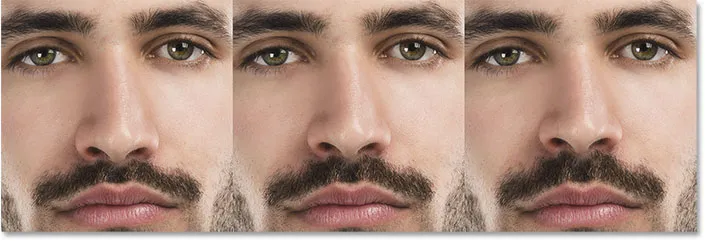
Висина носа = -100 (лево); Висина носа = 0 (у средини); Висина носа = +100 (десно).
Ширина носа
Клизач Ширина носа проширује или стеже ширину носа. Повлачењем са десне стране нос се тањи, док повлачењем улево чини дебљим:
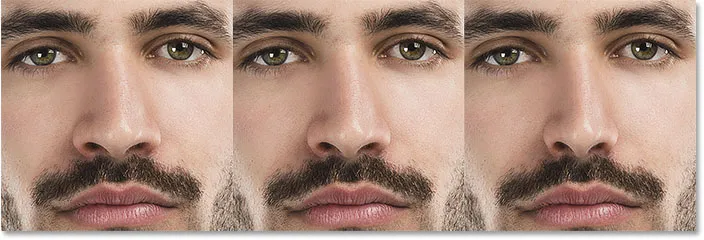
Ширина носа = -100 (лево); Ширина носа = 0 (у средини); Ширина носа = +100 (десно).
Уста
Даље ћу отворити категорију уста, где проналазимо клизаче за подешавање осмеха (о томе више у трену), горњу усну, доњу усну, висину уста и ширину уста :
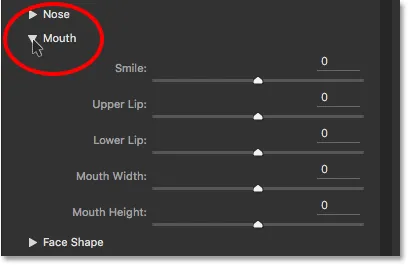
Пет клизача за уста (осмех, горња усна, доња усна, ширина уста, висина уста).
Осмех
Један од занимљивијих клизача у одељку Фаце-Аваре Ликуифи је Смиле, који повећава или смањује криву уста особе. Да бисте га повећали, извукавши више осмеха, повуците клизач удесно. Да бисте смањили криву и додали више мрштења, превуците лево:
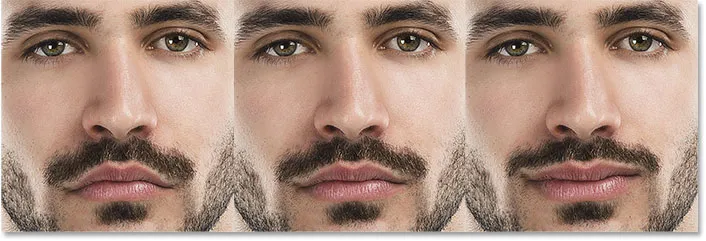
Осмех = -100 (лево); Осмех = 0 (у средини); Осмех = +100 (десно).
Горња усна
Користите клизач Горња усна за подешавање дебљине горње усне. Повлачењем са десне стране чини га дебљим, док повлачењем улево чини тањим:
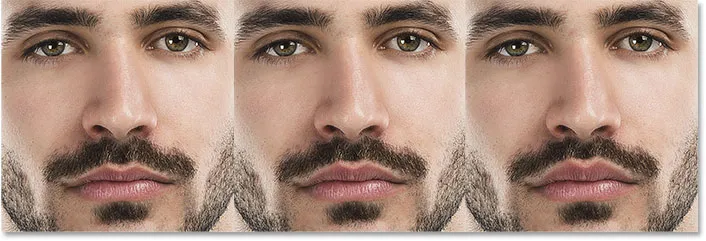
Горња усна = -100 (лево); Горња усна = 0 (у средини); Горња усна = +100 (десно).
Доња усна
Клизач доње усне ради исту ствар, али за доњу усну, и делује у супротном смеру. Повлачењем са десне стране доња усна ће бити тања. Да бисте га учинили дебљим, превуците улево:
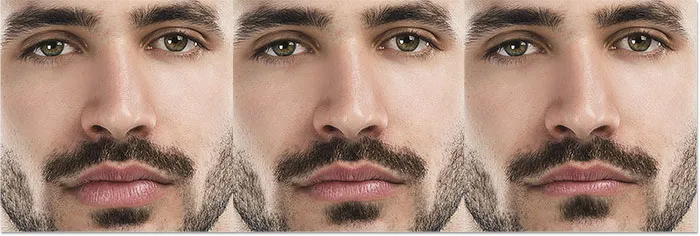
Доња усна = -100 (лево); Доња усна = 0 (у средини); Доња усна = +100 (десно).
Ширина уста
Клизач ширине уста шири или стеже уста хоризонтално, чинећи га ширим (повлачењем удесно) или ужим (повлачењем улево):
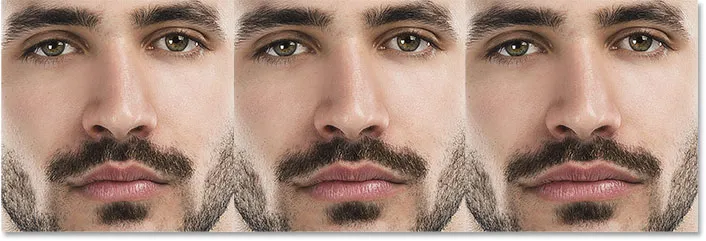
Ширина уста = -100 (лево); Ширина уста = 0 (у средини); Ширина уста = +100 (десно).
Висина уста
Клизач Висине уста ће вертикално проширити уста повлачењем удесно, а вертикално повлачењем повлачењем улево. Међутим, припазите на овај, јер повлачење превише удесно понекад може истегнути усне превише и изазвати чудне обрасце или артефакте:
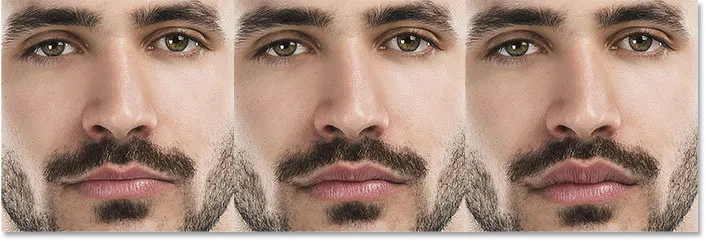
Висина уста = -100 (лево); Висина уста = 0 (у средини); Висина уста = +100 (десно).
Облик лица
Последња (али никако најмање) од четири категорије Фаце-Аваре Ликуифи је облик лица, са клизачима за подешавање чела, висине браде, вилице и ширине лица . Од свих клизача у одељку Фаце-Аваре Ликуифи, клизачи Фаце Схапе дају нам неке од најдраматичнијих резултата:
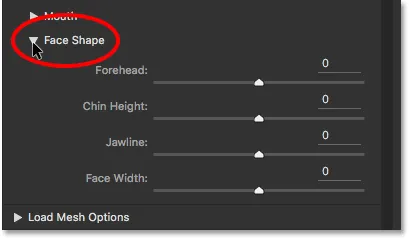
Четири клизача за облик лица (чело, висина браде, линија вилице и ширина лица).
Чело
Клизач чела подиже или спушта чело. Повуците удесно да бисте извукли више чела (и подигли ИК особе) или повуците улево да бисте га спустили, али им дајте импресивнију линију косе:
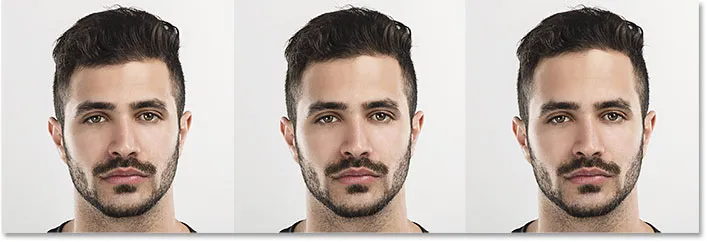
Чело = -100 (лево); Чело = 0 (у средини); Чело = +100 (десно).
Висина браде
Клизач Висина браде подиже (повлачи удесно) или спушта (повлачи улево) браду:
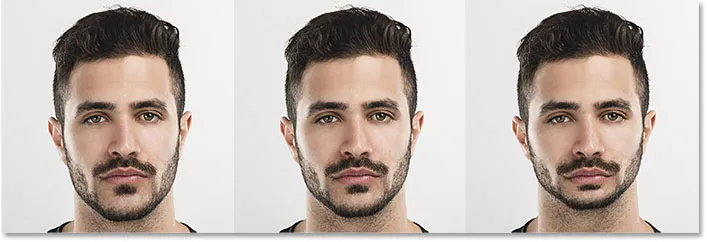
Висина браде = -100 (лево); Висина браде = 0 (у средини); Висина браде = +100 (десно).
Јавлине
Помоћу клизача Јавлине проширите или уговарајте линију вилице. Повлачење удесно чини га ширим; Повлачење улево чини га уским:
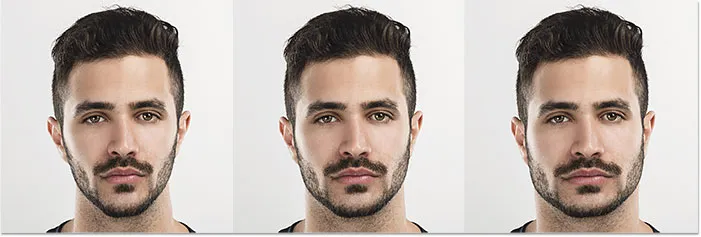
Вретена = -100 (лево); Вретена = 0 (у средини); Јавлине = +100 (десно).
Ширина лица
И на крају, клизач ширине лица се шири или уговара укупна ширина лица. Повуците удесно да бисте проширили лице, или лево да бисте га угурали унутра:
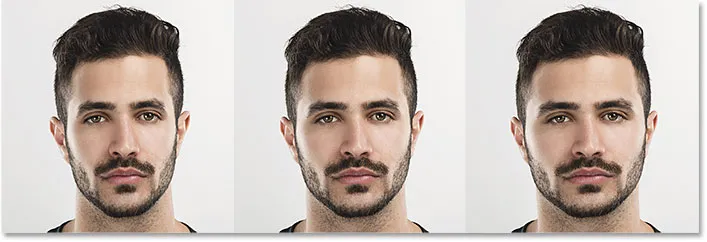
Ширина лица = -100 (лево); Ширина лица = 0 (у средини); Ширина лица = +100 (десно).
Пре и после
Главна сврха клизача Фаце-Аваре Ликуифи је исправљање нежељених изобличења на слици због којих неко изгледа другачије од изгледа у стварном животу. Али клизачи се могу лако користити да особа изгледа у потпуности као неко други!
Ево још једном моја оригинална слика са леве стране. Са десне стране је иста особа (или бар она иста особа) након забаве са клизачима:
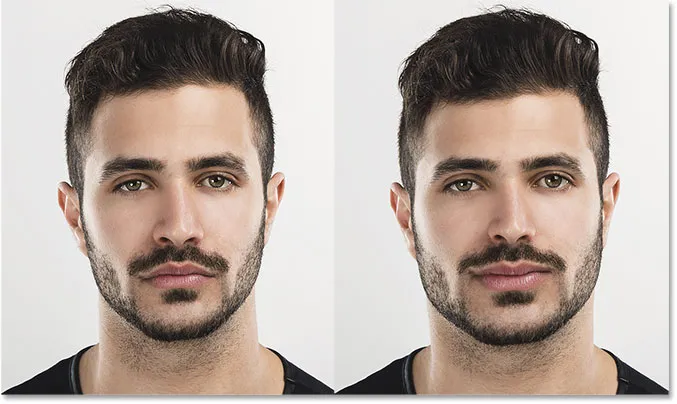
Пре (лево) и после (десно) поређење.
Ресетовање клизача
Да бисте брзо вратили све клизаче на 0, кликните тастер Ресет . Ово ће одмах вратити лице у првобитно стање:
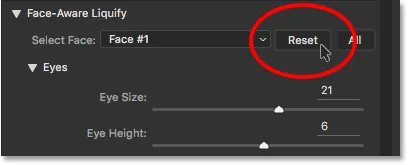
Кликом на дугме Ресет.
Алат за лице
Друга нова функција Фаце-Аваре Ликуифи је алатка Фаце која се налази на Тоолбар-у са леве стране дијалошког оквира. Такође можете да изаберете Алат за лице притиском на слово А на тастатури:
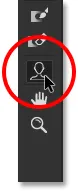
Одабир алата за лице
Када одаберемо Алат за лице, Пхотосхоп црта танки обрис са обе стране лица које је открио. Оквир се појављује чак и кад на фотографији постоји само једна особа, али као што ћемо видјети касније, заиста је корисније када радите на фотографијама више људи јер обриси нам говоре која је лица Пхотосхоп успјела открити (а која од њих промашио је):
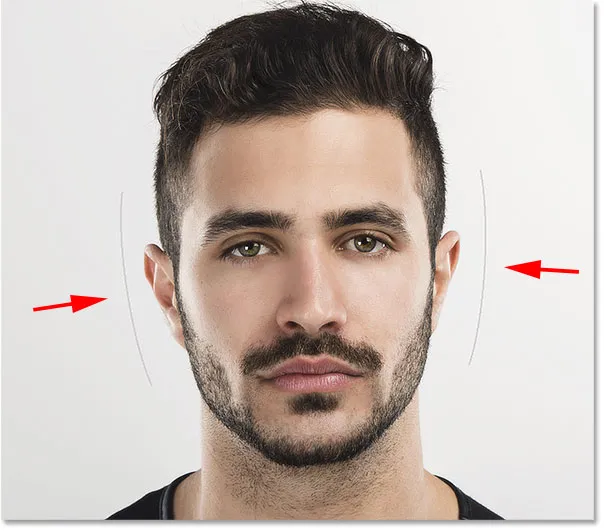
Пхотосхоп оцртава циљано лице, чак и када је једино лице.
Разлог због којег смо сазнали за клизаче пре него што смо погледали Фаце Тоол је тај да нам Фаце Тоол заиста даје само још један начин да прилагодимо клизаче. Разлика је у томе што уместо повлачења клизача, Алат за лице омогућава нам да кликнемо и превучемо директно на слику.
Ако лебдим преко алата за лице изнад једног од очију, на пример, појављују се различите ручке . Има један округли изнад и испод ока, други округли са стране, дијамантски облик у горњем углу, и испрекидана закривљена линија дуж спољне ивице. Сличне ручке појавиле би се ако лебдим над другим оком:
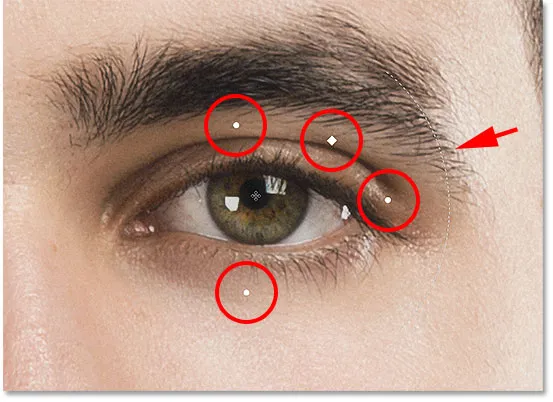
Ручке се појављују око очију када лебдите изнад ње помоћу алата за лице.
Свака ручица повезана је с једним од клизача, а повлачење ручке има исти ефекат као и повлачење клизача. Округле ручке изнад и испод ока повезане су клизачем Висина очију . Повлачењем било које се подеси висина очију (очи ће се подесити заједно без обзира које око изаберете) и видећете клизач Висина очију на плочи Својства како се креће заједно с вама док повлачите. Да бисте лакше видели шта радите, ручке бледе чим почнете да вучете, због чега нису видљиве на снимку екрана:
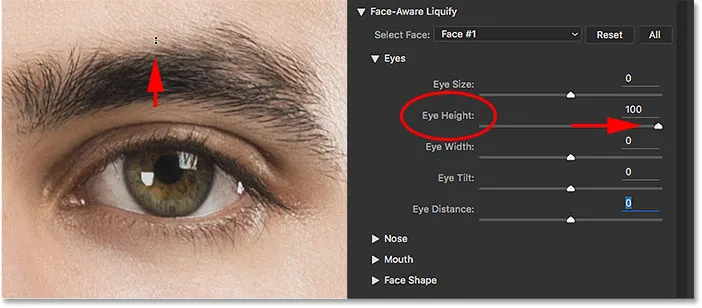
Повлачењем ручице за висину очију помера се клизач висине очију.
Округла ручка са стране повезана је са клизачем Еие Видтх. Дијамантна ручка у горњем углу контролира клизач Величина очију . А ако кликнемо и повучемо закривљену испрекидану линију дуж спољне ивице, померимо клизач Еие Тилт . Ако су вам у Савету за алат омогућене савете са алаткама, можете да покажете показивач изнад сваке ручке и појавиће се назив његовог одговарајућег клизача. Једини клизач који нема ручку повезан с њим је Еие Дистанце.
Ево, кликнем и повлачим према доле на ручици Еие Тилт (закривљена испрекидана линија), и не само да мењам угао очију, већ можемо видети да се клизач Еие Тилт померио са мном. Ако случајно кликнете и превучете погрешну ручицу, једноставно притисните Цтрл + З (Вин) / Цомманд + З (Мац) на тастатури да бисте је поништили:
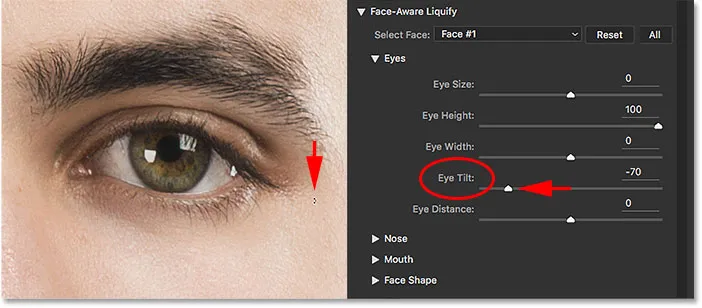
Повлачењем ручице Еие Тилт помера се клизач Еие Тилт.
Сличне ручке ће се појавити када лебимо алат за лице преко носа. Дршка на дну повезана је са клизачем Висина носа, док ручке на обе стране управљају клизачем Носе Видтх:
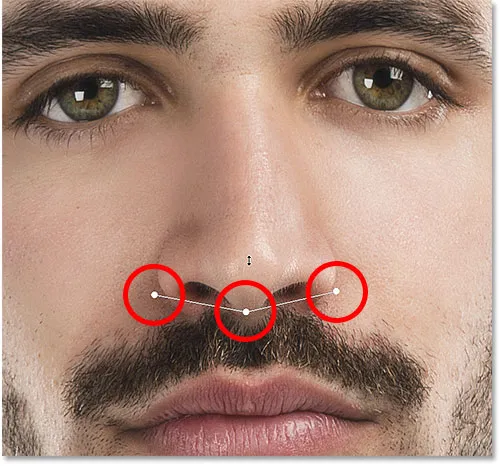
Ширина носа (лево и десно) и висина носа (дно).
Лебдење миша преко уста приказује ручке за подешавање различитих својстава уста. Повуците било коју од округлих ручица са стране да бисте подесили ширину уста . Закривљене испрекидане линије дуж леве и десне ивице контролирају угао осмеха . Подигните или спустите Горњи усник повлачењем закривљене линије директно изнад ње, односно Доњу усну повлачењем закривљене линије испод ње. Клизач Висине уста нема одговарајућу ручку, тако да ћете за то морати сами да повучете клизач:
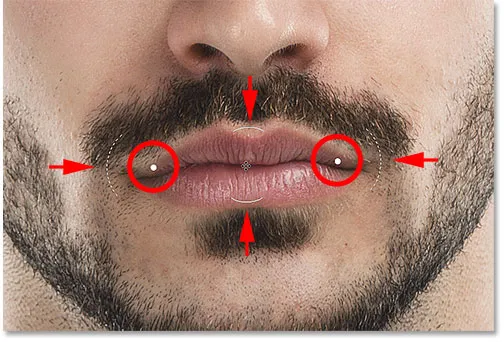
Разне ручке имовине.
Коначно, када лебимо алатка за лице ближе ивици лица, видимо разне ручке за подешавање својстава облика лица . Дршка на врху подиже или спушта чело, док дршка на дну подиже или спушта висину браде . Две ручке на обе стране проширују или смањују ширину лица, а ручке у доњим угловима подешавају линију вилице :
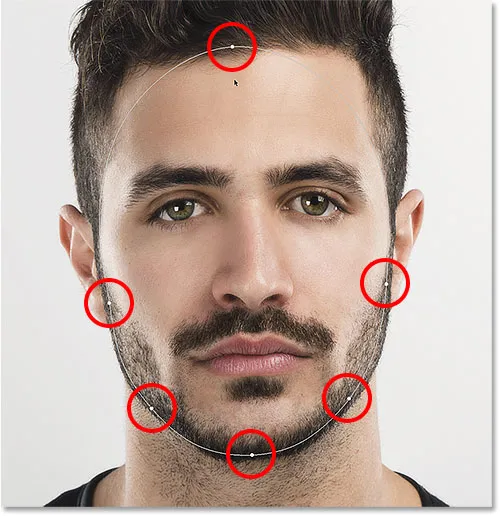
Облик лица ручке.
Ево, повлачим ручицу за ширину лица са десне стране да бих проширио лице, а на плочи Својства такође се креће клизач ширине лица:
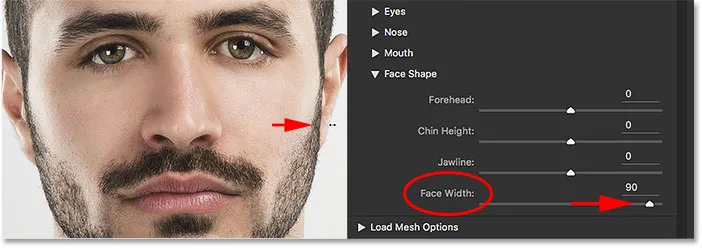
Још један пример како су ручке и клизачи повезани заједно.
Више подешавања алата за лице
Права предност Фаце Тоол-а је у томе што, поред могућности подешавања клизача повлачењем директно на слику, такође отвара и додатна подручја која можемо прилагодити; подручја која нису доступна преко клизача. Али то такође може ствари брзо постати чудно.
На пример, ако лебдимо преко алата директно преко ока, приметићемо да се курсор мења у смерну стрелицу у четири тачке:
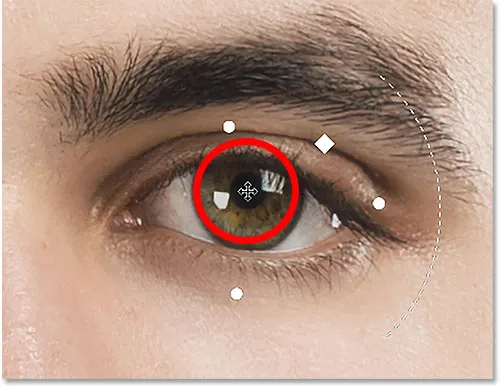
Прелаз миша изнад одређених подручја претвара курсор Фаце Тоол у стрелицу за смер.
Кад год видимо ову стрелицу, значи да можемо кликнути на то подручје и слободно га повући у било којем правцу. У овом случају, то значи да можемо померати око. Али за разлику од клизача који подешавају оба ока одједном, Алат за лице нам заправо омогућава да обје очи повучемо одвојено једни од других, у било ком смеру:
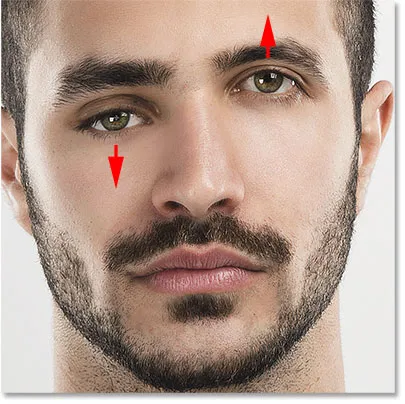
Повлачењем једног ока горе, а другог доле, само зато што можемо.
Исти показивач смера појављује се када лебдимо преко Фаце алата преко носа, што значи да можемо да кликнемо и повучемо нос у било ком правцу. Ево, повукао сам је доле и надесно:
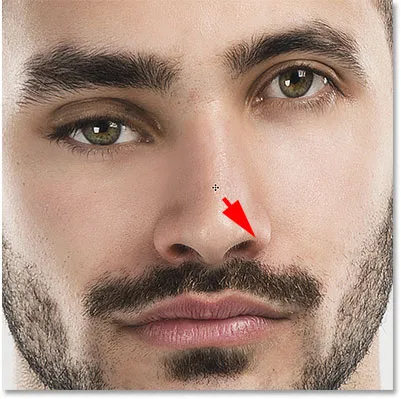
Повлачење носа алатом за лице. Изгледа добро.
Такође ћете видети смерни курсор када лебдите изнад левог и десног образа, уста и браде, од којих се сваки може слободно променити:
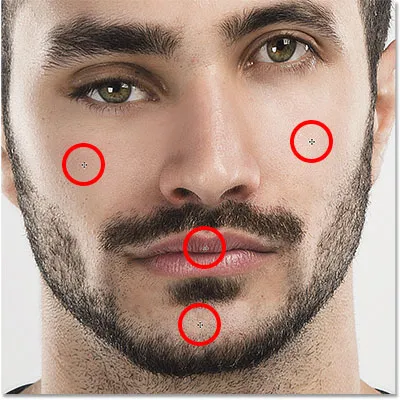
Образи, уста и брада се могу померати баш као и очи и нос.
Када се користи за суптилна подешавања, Алат за лице може учинити чуда. Али такође може брзо да испадне из руке, као што видимо у овом пре (лево) и после (десно) поређење:
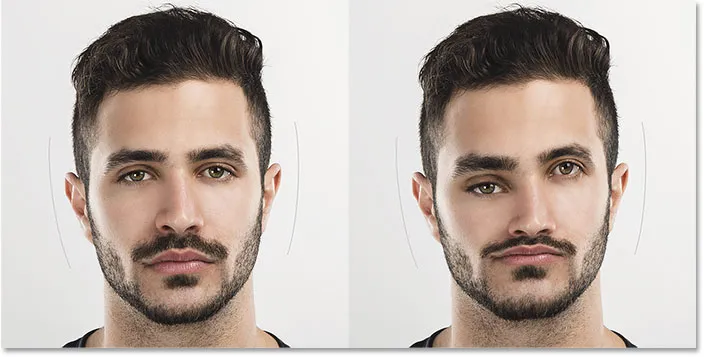
Како импресионирати апсолутно никога Фаце-Аваре Ликуифи.
Постоји неколико ствари које можете учинити ако ствари почну поћи по злу. Да бисте поништили последњи корак, притисните Цтрл + З (Вин) / Цомманд + З (Мац) на тастатури. Да бисте један по један корак поништили, више пута притисните Цтрл + Алт + З (Вин) / Цомманд + Алт + З (Мац). Или, као што смо раније сазнали, лице можете одмах вратити у првобитно стање кликом на дугме Ресет изнад клизача на плочи Својства:
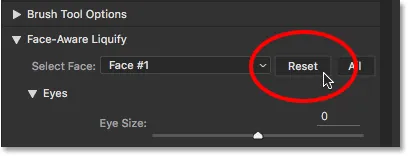
Кликом на дугме Ресет.
Примјена поставки
Када сте задовољни резултатима, кликните У реду да извршите своја подешавања и затворите филтар Ликуифи:
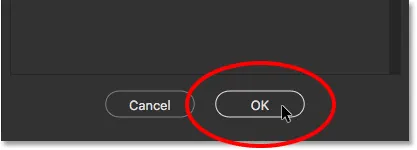
Кликом на дугме У реду.
Уређивање поставки
На почетку водича, пре него што смо чак и применили Ликуифи филтер, прво смо претворили нашу слику у Смарт Објецт. Учинили смо то како бисмо могли да применимо Ликуифи као уредљив Смарт Филтер. Сада када смо применили наша подешавања и затворили се из дијалошког оквира Ликуифи, ако погледамо на панел Слојеви, испод слике видимо Ликуифи као Смарт Филтер.
Ако треба да извршимо даље промене, све што треба да урадимо је да двапут кликнете директно на име филтера:
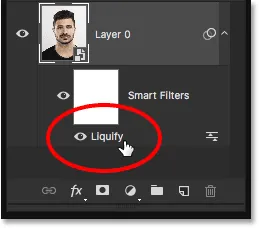
Двапут кликните на Ликуифи Смарт Филтер на плочи Слојеви.
Ово поново отвара филтар Ликуифи са свим вашим тренутним подешавањима, омогућавајући вам да лако унесете све промене које су вам потребне:
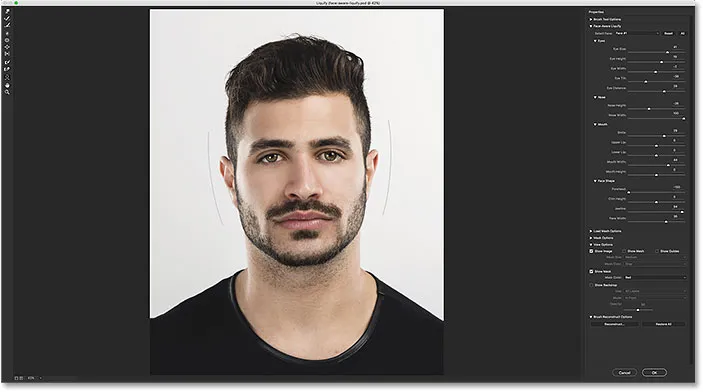
Уређивање поставки Фаце-Аваре Ликуифи захваљујући снази Смарт Филтера.
Рад са групним сликама
У овом тренутку, покрили смо све што треба да знамо о кориштењу нове функције Фаце-Аваре Ликуифи у Пхотосхопу. Научили смо како да подесимо очи, нос, уста и целокупни облик лица помоћу различитих клизача на плочи Својства. Такође смо научили како да прилагодимо исте клизаче кликом и превлачењем директно на слику помоћу алата за лице и како можемо да користимо алатку за лице да се слободно крећемо и преобликујемо друга подручја.
До сада смо користили слику само једне особе, али Фаце-Аваре Ликуифи такође ради са фотографијама две или више људи. Ево групне фотографије коју сам преузео са Адобе Стоцк-а:

Фаце-Аваре Ликуифи функционира подједнако добро и код групних снимака.
Чим отворимо фотографију попут ове у филтру Ликуифи, Пхотосхоп анализира то у потрази за лицима. Затим црта оне танке обрисе које смо раније видели око сваког лица које открива (мораће вам бити изабран Алат за лице да бисте видели обрисе). Имајте на уму да ако је нечија глава превише окренута у страну или је под неким чудним углом, Пхотосхоп можда неће моћи да препозна њихово лице, а у том случају нећете видети обрисе око ње. Са овом сликом, међутим, нико није имао проблема:

Пхотосхоп црта обрисе око сваког лица које открије на фотографији.
Да бисте се пребацивали између лица, користите падајући мени Селецт Фаце изнад клизача (директно лево од тастера Ресет). Селецт Фаце је доступан само када је откривено више лица:
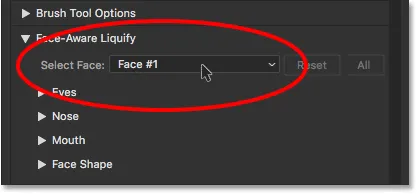
Опција Селецт Фаце.
Пхотосхоп наводи лица с лева на десно, тако да би особа која се налази на крајњој левој страни фотографије била Лице бр. 1. Особа која је директно с њихове десне стране била би Лице бр. 2, и тако даље. У мом случају, на фотографији је пет људи, тако да видим пет лица на којима бирате на листи:
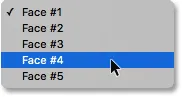
Пет људи на фотографији, пет лица на листи.
Или, још бржи начин да одаберете лице које вам треба је да једноставно кликнете на њега помоћу алата за лице. На пример, да би одабрали жену у доњем центру фотографије, требало би само да проверим да ли је изабран Фаце Тоол, а затим кликните на његово лице:
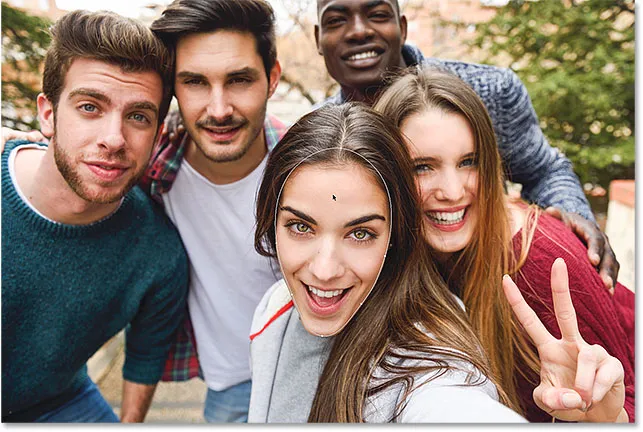
Кликнете на жену у центру помоћу алата за лице.
Будући да је она трећа особа с леве стране, опција Селецт Фаце аутоматски прелази на Фаце # 3. Сада бих могао да направим све промене које су ми потребне без утицаја на лице другог на слици:
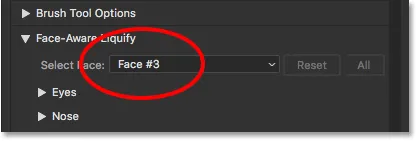
Одабир жене у центру кликом на њу с Алатом за лице.
Коначно, већ знамо да лице можемо тренутно вратити у првобитно стање кликом на дугме Ресет изнад клизача. Али ако сте изменили више лица и требате их брзо поништити одједном, уместо тога кликните на дугме Све :
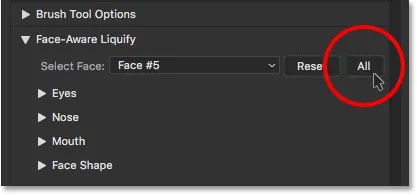
Кликните на Поништи да бисте поништили измене на једном лицу или Све да бисте ресетирали сва лица одједном.
И ту га имамо! То је наш комплетан поглед на то како користити потпуно нову функцију Фаце-Аваре Ликуифи, део ажурирања Цреативе Цлоуд из јуна 2016. за Пхотосхоп ЦЦ! Погледајте наш одељак за ретуширање фотографија ради више туторијала за уређивање слика!